Maven配置工作空间环境、STS创建第二个Maven项目,演示依赖目录
文章目录
Maven配置工作空间环境
第一个maven练习我们是手动创建的,这里我们就不手动了,毕竟在工作中也是必须要会用工具创建的










环境配置好之后,还有一个最重要的,那就是我们此次文的主题Maven
sts(eclipse)里面配置maven







STS创建第二个Maven项目,演示依赖
创建Maven项目





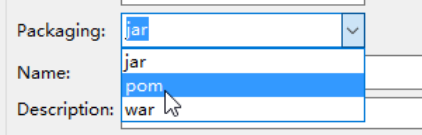


下面我们来看它的目录结构是不是按照约定生成的





所以一定要理解,前提是一定要把被依赖的项目安装到仓库里面,然后才可以通过坐标 去引用它

写一个主程序




很明显能够感知到他们之间的关系,我们恢复代码接着往下看,
其实这个Hello类是我们自己写的,所以我们这里去引用它是很清晰的,我们甚至可以先看一下第一个练习我们写的Helo的源码
找到代码
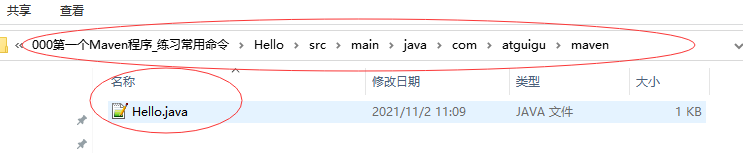

这样我们就能够完全知道该怎么用了





运行看看效果

== 需要注意这种方式不是Maven的运行方式,我们Maven的运行方式是另外一种 ==
Maven的运行方式

这样它会自动执行我们的Maven的test类









每次都要输同样的命令会不会有点麻烦?


[注意]:需要注意的是,如果你只执行过一个命令,就不会弹出框让你选了,直接执行你上次的命令